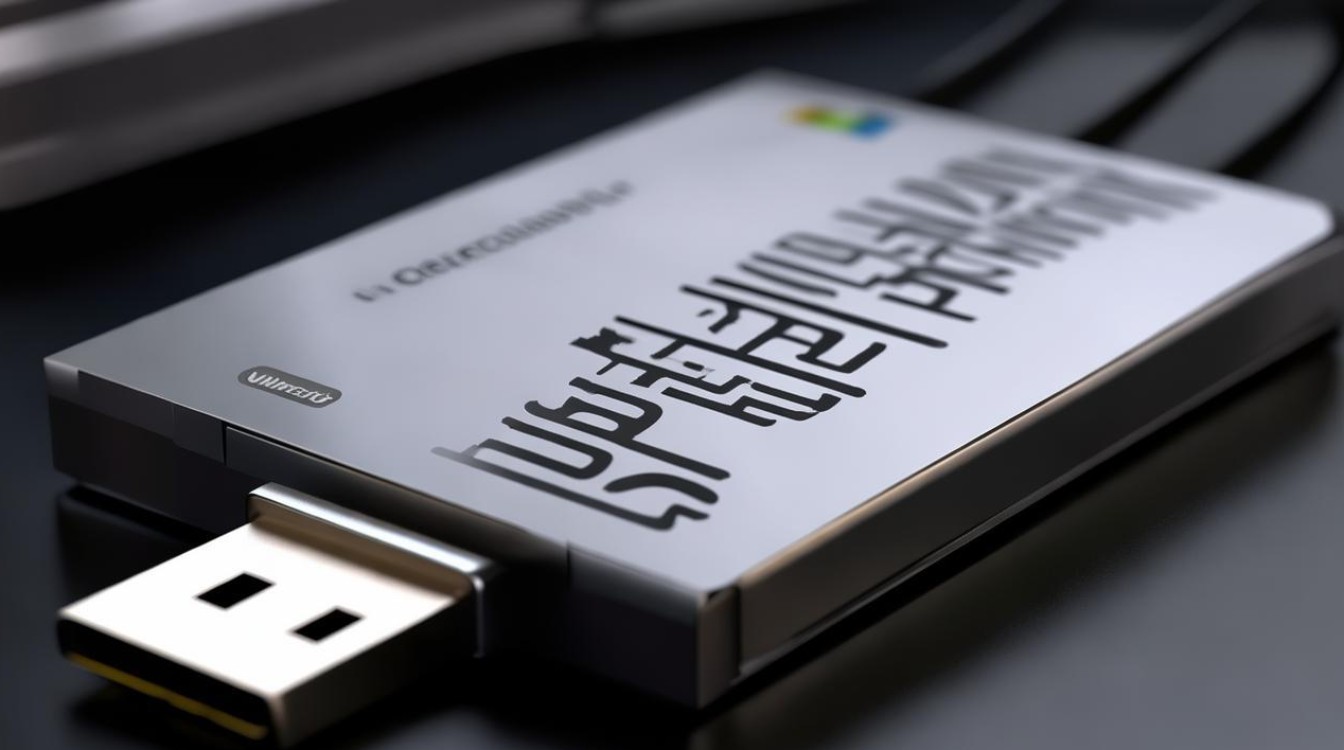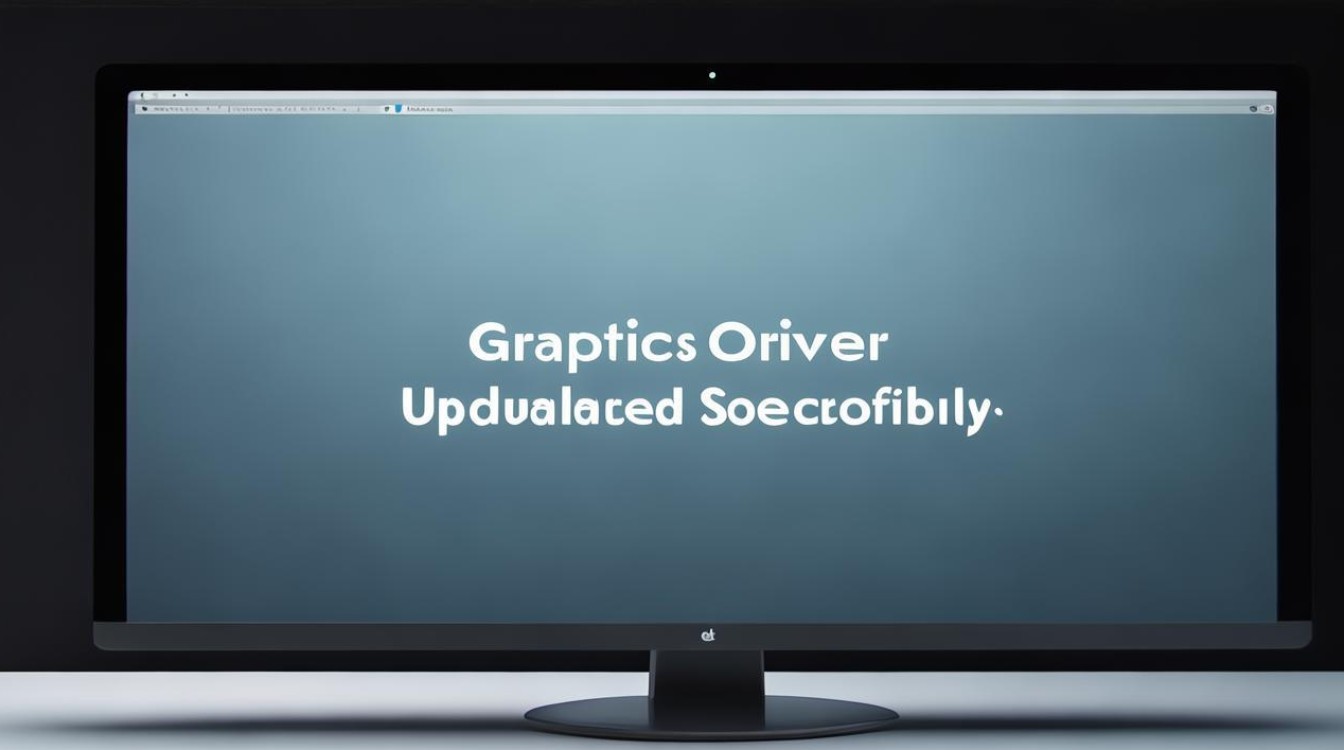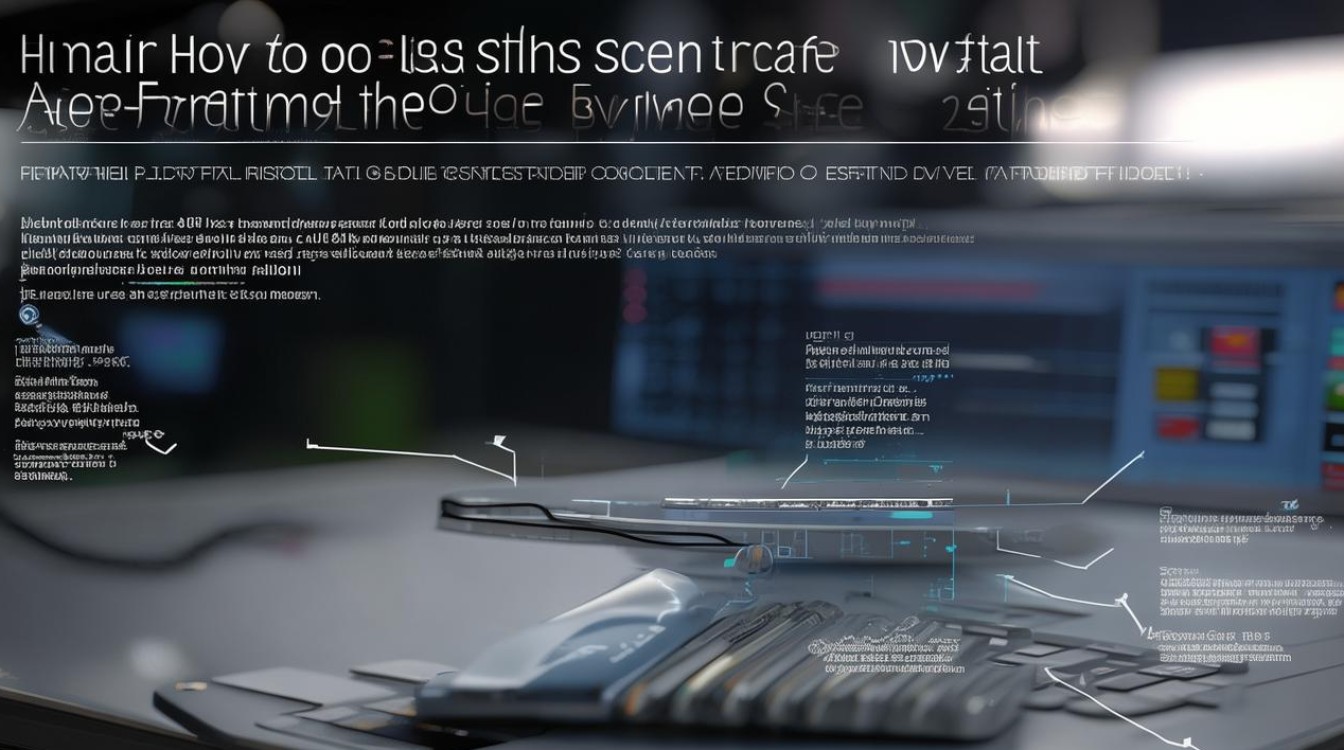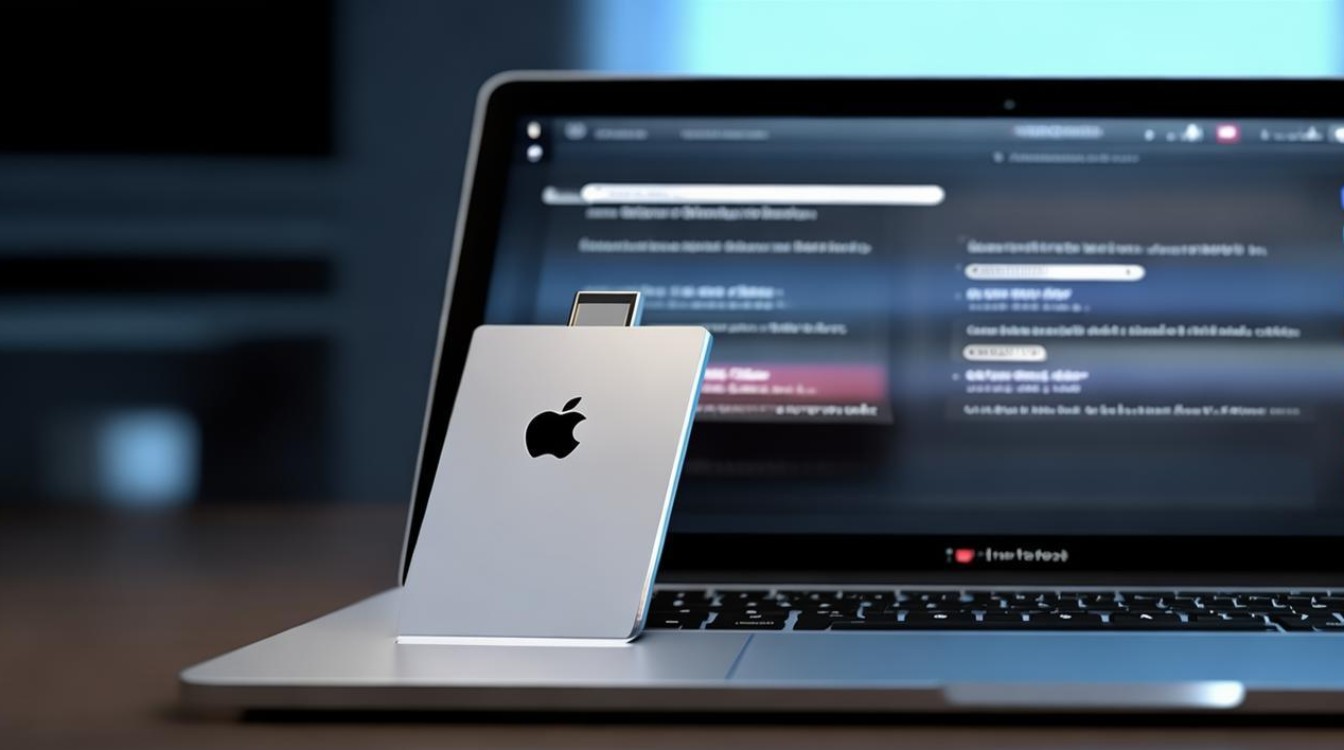蓝牙驱动出问题
shiwaishuzidu 2025年4月14日 17:08:45 驱动 21
蓝牙驱动出问题时,可尝试更新驱动程序、重启设备或检查硬件连接等方法解决。
蓝牙驱动是确保电脑或其他设备能够正常使用蓝牙功能的关键组件,当蓝牙驱动出现问题时,可能会导致一系列连接故障和性能问题,以下是关于蓝牙驱动出问题的详细回答:

蓝牙驱动出问题的表现
-
设备无法识别:电脑无法识别已连接的蓝牙设备,如耳机、扬声器或键盘,这通常表现为设备管理器中没有显示蓝牙设备,或者系统提示“未知设备”。
-
连接不稳定:即使设备能够被识别并连接,也可能频繁出现断连现象,影响数据传输和音频播放的稳定性。
-
功能受限:某些蓝牙设备可能无法正常使用其所有功能,例如蓝牙耳机只能用于通话而不能播放音乐。
-
错误代码:在尝试连接或使用蓝牙设备时,系统可能会弹出错误代码,如“错误代码10”、“错误代码43”等,这些代码通常与驱动程序问题有关。
-
声音问题:对于蓝牙音频设备,可能会出现音质差、音量低或完全无声的情况。
蓝牙驱动出问题的原因
-
驱动程序过时或损坏:随着操作系统的更新或硬件制造商发布新的固件,旧的蓝牙驱动程序可能不再兼容,导致功能异常。
-
安装不当:在安装蓝牙驱动程序时,如果操作不正确或使用了不兼容的版本,也可能导致驱动问题。
-
硬件故障:虽然较少见,但蓝牙硬件本身的故障也可能表现为驱动问题。
-
第三方软件冲突:某些第三方软件可能与蓝牙驱动程序发生冲突,导致功能异常。
-
系统设置错误:错误的系统设置或配置也可能导致蓝牙驱动无法正常工作。
解决蓝牙驱动问题的方法
更新驱动程序
-
通过设备管理器更新:打开设备管理器(按Win+X键,选择“设备管理器”),找到“蓝牙”类别,右键点击你的蓝牙适配器,选择“更新驱动程序”,然后按照提示完成操作。
-
访问制造商网站:前往蓝牙设备或电脑的制造商官方网站,下载最新的蓝牙驱动程序并手动安装。
-
使用驱动更新工具:利用驱动人生、驱动精灵等专业工具自动检测并更新蓝牙驱动程序。
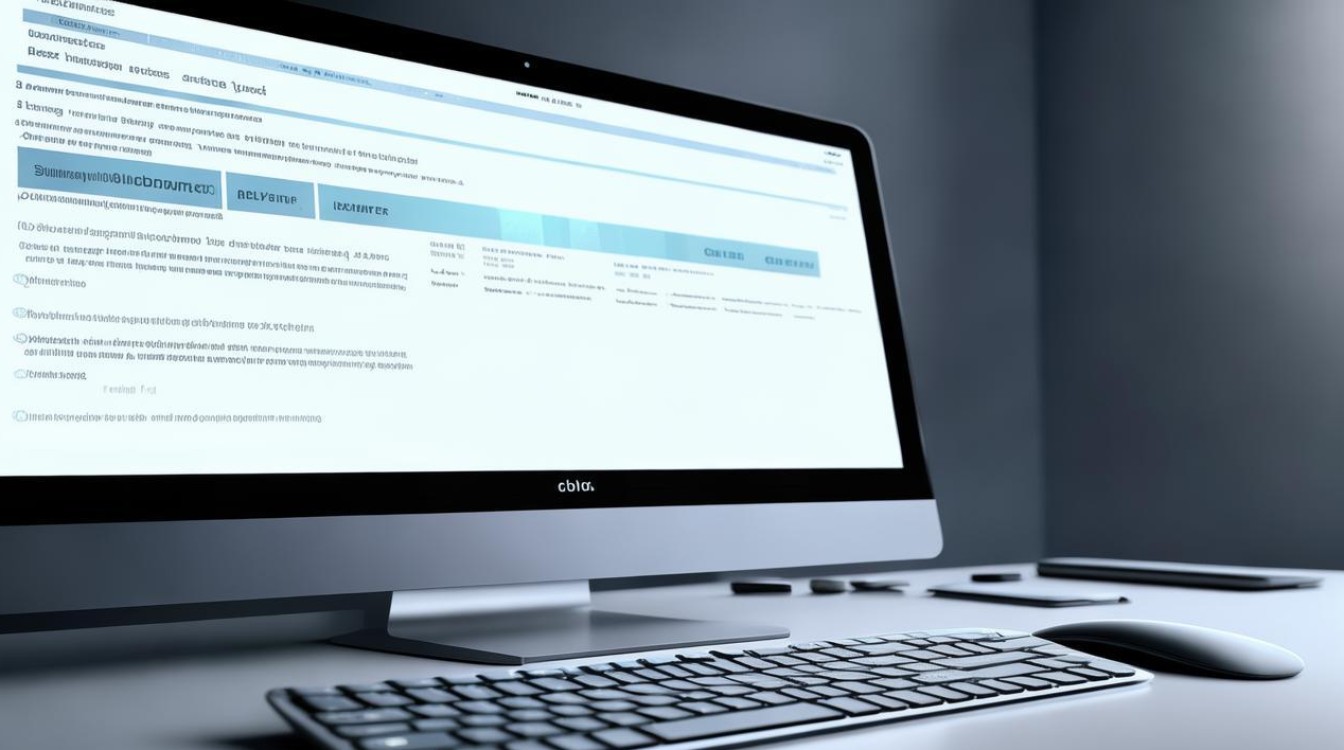
重新安装驱动程序
-
卸载现有驱动:在设备管理器中,找到“蓝牙”类别下的你的蓝牙适配器,右键点击并选择“卸载设备”,勾选“删除此设备的驱动程序软件”选项,然后点击“确定”。
-
重启电脑:卸载完成后,重启电脑以使更改生效。
-
重新安装驱动:重启后,系统会自动检测到蓝牙适配器并尝试重新安装驱动程序,你也可以手动下载并安装最新的驱动程序。
检查硬件和连接
-
检查蓝牙设备:确保蓝牙设备已开启且处于可被发现状态,尝试将设备连接到其他电脑或手机,以排除设备本身的问题。
-
检查电脑设置:在电脑的蓝牙设置中,确保蓝牙功能已开启,并且已设置为可发现状态,检查是否有其他设备占用了相同的蓝牙频道或地址。
-
重新配对设备:在蓝牙设置中,找到你的蓝牙设备并选择“忘记此设备”,然后重新搜索并配对设备。
运行系统修复工具
-
Windows系统自带的故障排除工具:在Windows设置中,找到“更新和安全”>“故障排除”,选择“蓝牙和其他设备”,然后按照提示运行故障排除程序。
-
SFC扫描:以管理员身份打开命令提示符,输入
sfc /scannow命令并回车,该命令会扫描系统文件的完整性,并自动修复受损的文件。 -
DISM工具:同样以管理员身份打开命令提示符,输入
DISM /Online /Cleanup-Image /RestoreHealth命令并回车,该工具会检查系统映像的健康状况,并尝试修复任何损坏或丢失的文件。
蓝牙驱动问题可能由多种原因引起,但通过更新、重新安装驱动程序、检查硬件和连接以及运行系统修复工具等方法,通常可以解决问题,如果以上方法均无效,建议联系设备制造商或专业技术人员寻求进一步的帮助。
相关问答FAQs
问:如何确认蓝牙驱动是否已成功更新?
答:可以通过以下几种方法来确认蓝牙驱动是否已成功更新:
-
查看设备管理器:打开设备管理器,找到“蓝牙”类别,右键点击你的蓝牙适配器,选择“属性”,在“驱动程序”选项卡中,查看驱动程序版本和日期,确认是否已更新到最新版本。

-
检查系统信息:在Windows系统中,可以按下Win+R键,输入“msinfo32”并回车,打开系统信息窗口,在“组件”->“存储”->“磁盘”下,查看硬盘型号和序列号等信息,确认系统是否已识别到最新的蓝牙驱动。
-
测试蓝牙功能:尝试连接蓝牙设备,如耳机、扬声器等,检查连接是否稳定且功能正常,如果之前存在的声音问题、连接不稳定等问题得到解决,通常意味着蓝牙驱动已成功更新。
问:更新蓝牙驱动后仍然无法连接设备怎么办?
答:如果更新蓝牙驱动后仍然无法连接设备,可以尝试以下步骤进行排查和解决:
-
重启电脑和设备:有时候简单的重启操作就能解决连接问题,先关闭电脑和蓝牙设备,等待几秒钟后再重新开启。
-
重新配对设备:在蓝牙设置中,找到该设备并选择“忘记此设备”,然后重新搜索并配对。
-
检查设备电量和距离:确保蓝牙设备电量充足,并且与电脑保持合理的距离,过远的距离或障碍物过多可能会影响连接稳定性。
-
尝试其他USB端口:如果是通过USB适配器连接的蓝牙设备,尝试更换其他USB端口进行连接。
-
检查设备兼容性:确认蓝牙设备是否与当前电脑系统和蓝牙驱动兼容,有些老旧的设备可能不支持最新的蓝牙标准或驱动。
-
联系技术支持:如果以上方法均无效,建议联系设备制造商或专业技术人员寻求进一步的帮助,他们可以根据具体情况提供更具体的解决方案或建议。